Как использовать единый Wi-Fi соединение в отеле со всеми вашими устройствами

Многие отели по-прежнему ограничивают вас одним или двумя устройствами Wi-Fi на номер - это разочаровывающее ограничение, особенно когда вы путешествуете с кем-то еще. Ограничения на подключение могут применяться везде, где необходимо войти в сеть Wi-Fi через портал вместо стандартной парольной фразы. Вот несколько способов обойти это ограничение.
Подключитесь к Wi-Fi с вашего ноутбука и поделитесь подключением
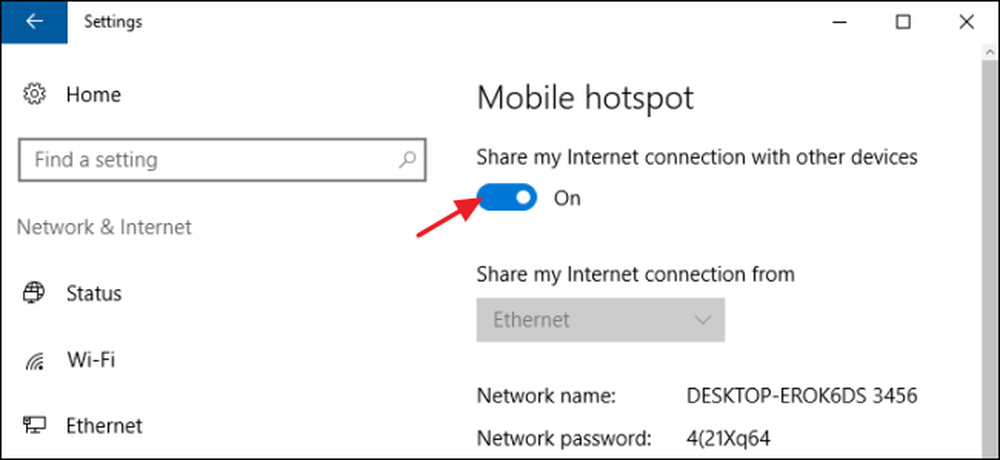
Если вы носите с собой свой ноутбук с Windows или Mac, вы можете легко подключить Wi-Fi-соединение вашего отеля к другим беспроводным устройствам, особенно если вы планируете немного раньше времени..
То, как вы превращаете свой ноутбук с Windows в мобильную точку доступа Wi-Fi, зависит от того, какую версию Windows вы используете. С Windows 10 это так же просто, как переключить один переключатель, который вы можете найти в меню «Настройки»> «Сеть и Интернет»> «Мобильная точка доступа». В Windows 7 или 8 вам нужно установить бесплатный инструмент под названием Virtual Router, чтобы выполнить работу. Mac, с другой стороны, не могут использовать один адаптер Wi-Fi. Каждый адаптер может быть подключен к сети Wi-Fi или иметь собственную сеть, но не оба одновременно. Чтобы превратить ваш Mac в мобильную точку доступа Wi-Fi, вам необходимо приобрести недорогой USB-адаптер Wi-Fi. После этого, тем не менее, все инструменты, необходимые для совместного использования Wi-Fi-соединения вашего Mac, встроены прямо в.
Создать Bluetooth PAN
Если устройства, к которым вы хотите подключиться, оснащены оборудованием Bluetooth, вы можете использовать Bluetooth, чтобы поделиться им с ними. Это требует создания Bluetooth «PAN» или «Персональная сеть».
Например, на Mac вы можете открыть интерфейс общего доступа в окне «Системные службы» и включить общий доступ к Интернету через «Bluetooth PAN». Подключите другие устройства к Mac через Bluetooth, чтобы воспользоваться преимуществами PAN и интернет-соединения Mac. Это может быть неплохим вариантом, если все, что у вас есть, это Mac - если ваши другие устройства оснащены оборудованием Bluetooth и поддерживают профиль PAN, вы готовы.
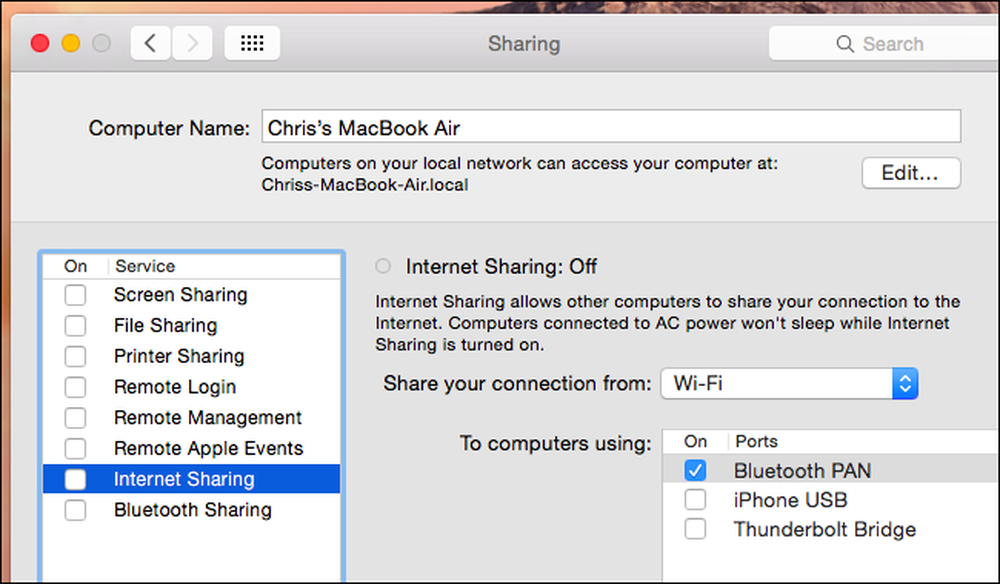
Купить роутер WiFi-to-WiFi

Если вы думаете заранее, вы можете приобрести маршрутизатор, разработанный специально для этой цели. Вам понадобится маршрутизатор, который может выполнять маршрутизацию Wi-Fi-WiFi. Другими словами, маршрутизатор должен иметь возможность подключаться к точке доступа Wi-Fi и одновременно создавать собственную сеть Wi-Fi..
Обязательно приобретите маршрутизатор, предназначенный для совместного использования соединения Wi-Fi, а не карманный маршрутизатор, предназначенный для подключения к порту Ethernet и создания единой сети Wi-Fi..
Подключите маршрутизатор, и он создаст собственную точку доступа Wi-Fi. Затем вы можете подключиться к нему и использовать интерфейс, чтобы подключить маршрутизатор к Wi-Fi-соединению вашего отеля, и войти через свой портал, чтобы предоставить каждому устройству, подключенному к вашей точке доступа Wi-Fi, доступ в Интернет..
И если ни одно из этих решений не соответствует вашим потребностям, и у вас есть смартфон с приличным тарифом на передачу данных, вы всегда можете использовать модем для обмена данными вашего смартфона с другими устройствами. Таким образом, вам вовсе не нужно полагаться на мучительно медленное и неприятное подключение к Интернету вашего отеля..
Изображение предоставлено: Николас Вигье на Flickr




